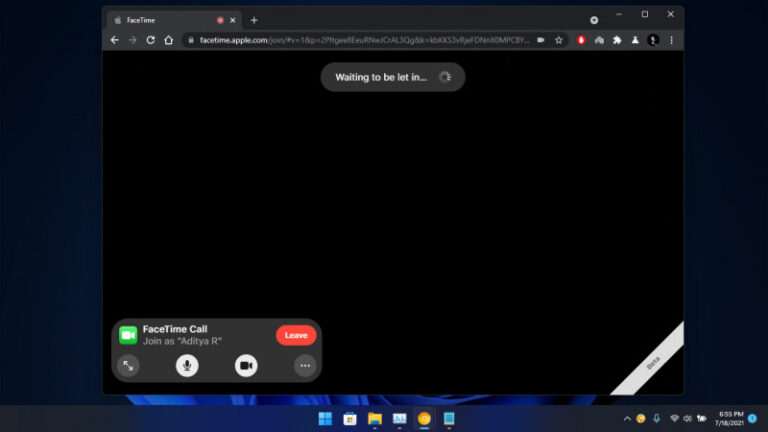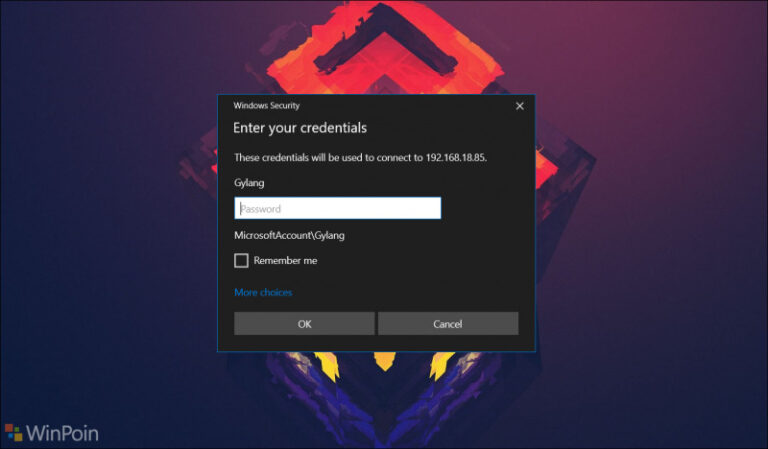Salah satu hal yang biasa saya lakukan ketika menghubungkan laptop dengan monitor kedua adalah dengan mengatur agar taskbar hanya menampilkan aplikasi tertentu tepat dimana aplikasi tersebut dibuka, misalkan, di layar kedua saya membuka Google Chrome, maka di Taskbar layar pertama, Google Chrome tidak terbuka, contohnya seperti pada gambar berikut.
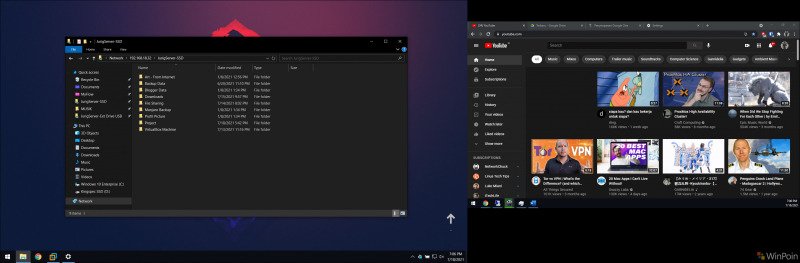
Nah dengan konfigurasi seperti itu, menurut saya lebih enak saja untuk mengatur aplikasi yang terbuka, dimana taskbar hanya akan menampilkan aplikasi yang terbuka di area layar satu atau dua saja, dan tidak keduanya.
Lalu bagaimana agar hal tersebut terjadi?, berikut WinPoin rangkum langkah singkatnya.
Langkah 1. Pertama, silahkan kamu masuk ke Settings > Personalization > Taskbar.
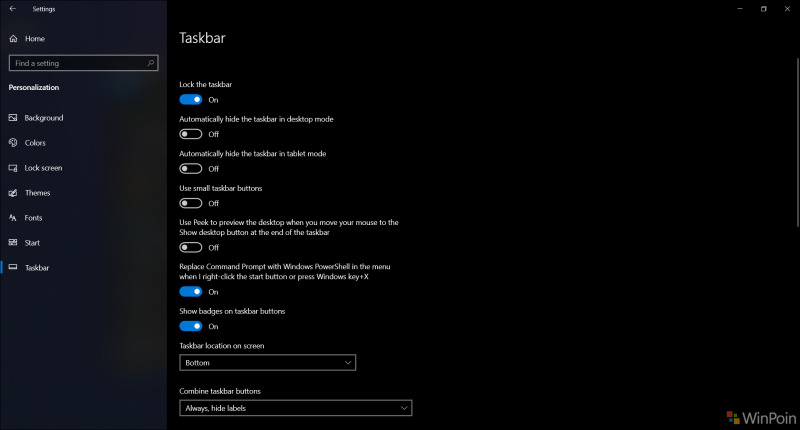
Langkah 2. Selanjutnya, silahkan kamu scroll kebawah dan cari “Show taskbar buttons on”, jika sudah ketemu, silahkan kamu ubah dari All taskbar menjadi Taskbar where window is open.
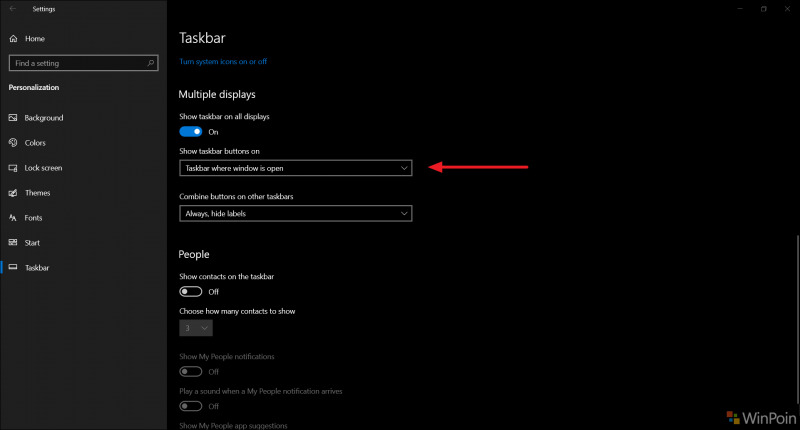
Jangan lupa, bagian Show taskbar on all display juga harus kamu aktifkan, karena jika tidak maka tentu saja langkah diatas tidak dapat kamu ikuti. 😆
Menurut saya nih, dengan pengaturan seperti ini, kita bisa mengatur aplikasi dengan lebih mudah, terlebih jika kamu adalah pengguna multi monitor dengan dua atau lebih monitor yang terhubung.
Nah bagaimana menurutmu? silahkan berikan pendapat dan opinimu dikolom komentar dibawah.